SEZNÁMENÍ S PROGRAMEM AUTODESK INVENTOR
|
|
|
- Libor Vaněk
- před 8 lety
- Počet zobrazení:
Transkript
1 1 SEZNÁMENÍ S PROGRAMEM AUTODESK INVENTOR
2 PRACOVNÍ PROSTŘEDÍ 2 Panel nástrojů Prohlížeč součástí Modelovací prostor Nástroj ViewCube pro ovládání pohledu na model
3 3 Panel nástrojů Obsahuje základní ovládací prvky, od tvorby náčrtu přes vytváření základních úkonů až po výběr materiálu či vykreslení modelu. Prohlížeč součástí Je nezbytnou pomůckou sloužící v průběhu tvorby k přehlednému rozdělení modelů i sestav. Vytvářejí se zde skupiny dle jednotlivých dílů a úprav na nich provedených. Modelovací prostor Hlavní část okna programu vyplňuje prostor, v němž se vytváří model i s jeho úpravami. Nástroj ViewCube pro ovládání pohledu na model Umožňuje pohyb v prostoru s modelem a po výkrese. Za pomocí levého tlačítka lze výkres otáčet, prostředím tlačítkem přibližovat či posouvat pohled na model.
4 4 PRACOVNÍ PRVKY A PRVNÍ NÁČRTY
5 VYTVOŘENÍ NOVÉHO SOUBORU 5 Při vytváření nového modelu či výkresu je zapotřebí si uvědomit co chceme vytvářet, tím se nám poté liší pracovní prostředí i výsledný soubor. Model součásti.ipt pomocí objemů a ploch Model součásti z plechu.ipt pro modely z plechu Model sestav.iam z jednotlivých modelů součástí Model svarků.iam pro tvoření svařovaných sestav Výkresový dokument.idw vytváří z modelů pohledy a výkresy Prezentace.ipm pro animace a postupy Pro vytváření základních modelů, jenž budou v této příručce kresleny, použijeme v odkazu Součást možnost Norma.ipt.
6 ZÁKLADNÍ PRACOVNÍ PRVKY 6 Parametrické modelování je definováno na třech základních rovinách, jenž se protínají v počátku souřadné soustavy. Před začátkem vytváření modelu je třeba si určit základní rovinu a na ní nakreslit původní náčrt. Tento náčrt bude dále například Vysunut do prostoru či bude Orotován podle předem vybrané osy. Pracovní rovina Je vybraná rovina určená pro náčrt, lze vybrat jednou ze tří základních rovin či si později ve výkrese rovinu určit či nakreslit. Pracovní osa Je vybraná úsečka či přímka, jenž je použita jako osa při rotaci či zaoblení, popřípadě při zrcadlení či jiné duplicitě. Pracovní bod Je libovolný bod, jenž slouží k určení dalších prvků. Je vytvořen pomocí souřadného systému či přímo jeho určením. Uživatelský souřadný systém Je systém souřadnic, jenž má počátek v uživatelem určeném bodě a směr os je dán též uživatelem
7 7 VYTVOŘENÍ NÁČRTU Prvním krokem je vždy vytvoření náčrtu, od nějž se poté odvíjí další úkony. U nové součásti vybereme jednu ze tří základních pracovních rovin. V případě, že je již část modelu hotova, vybereme libovolnou rovinu a kliknutím na ní vybereme Nový náčrt. Další náčrtová rovina se vytváří stejně jako pracovní rovina, pouze se použije pro náčrt další části modelu. Lze tak vybrat libovolnou plochu, vytvořit rovinu pomocí dvou os, bodu a jiné plochy, hrany a plochy, vzdálenosti a plochy či osy, třemi body, pomocí tečny nebo například úhlem k rovině. Náčrt se poté provádí velmi podobně jako při běžném plošném kreslení v 2D kreslících programech. Nejdřív se však vytváří hrubý náčrt, jenž je poté doplněn o parametry, což jsou přesně dané rozměry a geometrické vazby. Změna parametru v náčrtu poté zapříčiní změnu všech hodnot na parametru závislých v celém výkresu,. V dalším kroku, máme-li náčrt již hotov, vše potvrdíme tlačítkem Dokončit náčrt. Dostaneme se zpět to 3D modelovacího prostoru, kdy zprvu využijeme jednu ze základních prvků jako je Vysunutí či Rotace.
8 8 Další možností jak začít vytvářet model, je použít jednu z možností přednastavených tvarů, jako je kvádr, válec, koule či prstenec. Při vytvoření kvádru vybereme kliknutím přední stěnu, poté načrtneme rozměry přední stěny kvádru a po samovolném přepnutí do modelovacího režimu zadáme jeho třetí rozměr. Při vytváření válce opět vybereme potřebnou rovinu, na ní udáme střed a velikost kružnice. V třetím kroku určíme délku válce. U koule stačí zadat její průměr a poté pouze zda má být zobrazena celá či pouze její výseč. Prstenec je vytvářen za udáním středu a vzdálenosti prstenu od tohoto totálního středu, poté již stačí zadat velikost kružnice tvořící prsten.
9 9 ZÁKLADNÍ KONSTRUKČNÍ PRVKY MODELOVÁNÍ
10 VYSUNUTÍ 10 Tyto prvky slouží k vytvoření objemového tělesa z pouhého plošného náčrtu. U hotových těles vytažením, zatažením či úplným odstraněním materiálu vznikají nové útvary. Jedná se o základní prvek úprav. Vysunut lze nový náčrt či náčrt vytvořený na ploše již existující. VYSUNUTÍ
11 11 Nakresleme profil, jenž představuje řez či stěnu výrobku. Jeho vytažením (tj. dodáním mu tloušťky) je vytvořeno nové těleso. Vybereme si potřebnou rovinu a v ní nakreslíme základní tvar výrobku, který bychom chtěli převézt do 3D modelu. Dokončíme náčrt. V pásu karet vybereme funkci Vysunutí. Máme-li pouze jeden objekt, je ihned vybrán, v opačném případě klikneme na objekt jenž chceme vysunout / zasunout (možno i více objektů). Zadáme rozměr v mm či úchopem šipky objekt vysuneme do požadované délky. Dokončíme tlačítkem Enter či stiskem zeleného znaku pro potvrzení. Nyní klikneme na nově vzniklou plochu pravým tlačítkem a vytvoříme Nový náčrt. Zde si nakreslíme kružnici a dokončíme. Nyní opět funkcí Vysunutí a výběrem Skrz vše z nabídky Meze vytvoříme otvor. VYSUNUTÍ
12 12 NASTAVENÍ Profil: slouží k vytvoření základního pevného modelu. Tělesa: vytvoří pouze obrys vzniklého prvku, na kterém lze dále zakládat další náčrty či pomocí něj spojovat objekty do sestav. Sjednocení: spojí prvky vysunutí s původním objektem. Rozdíl: odebere výtvor vysunutí od původního objektu. Průsečík: zachová pouze tu část, jenž mají vysunutí i původní objekt společnou. Nové těleso: založí vysunutý prvek jako nový model. Vzdálenost: vysune prvek v jednom či druhém směru, symetricky či na každou stranu v jiné velikosti. Konečná plocha rovnoběžná s načrtnou. K dalšímu: vysune prvek k nejbližší stěně v jednom či druhém směru. Do: vytvoří vysunutí k námi vybrané ploše, hraně či bodu.. Mezi: vytvoří prvek vysunutí mezi dvěma vybranými rovinami, plochami. Vše: vytvoří vysunutí skrz všechny části objektu v daném směru. Zúžení: umožnuje vysunutou část na konci zúžit či rozšířit VYSUNUTÍ
13 DÍRA 13 Tento prvek vytvoří otvory dle náčrtů či jiných návrhů. Je možno vytvářet válcové, kuželové, zarovnané či vrtané otvory. Je možno tvořit díry pro šroub se závitem, včetně tolerancí otvorů. DÍRA
14 14 Další možností jak vytvořit otvor je použit nástroje Díra. Nástroj nám v námi vybraném místě vytvoří otvor o dané hloubce, zakončen rovně či do špičky. V první řadě si vytvoříme kvádr a libovolných rozměrech, za pomocí nástroje Kvádr či Vysunutí. Nyní si na vybrané ploše vytvoříme Nový náčrt a uprostřed zvolíme Bod, dokončíme náčrt. Po kliknutí na nástroj Díra se nám vytvoří automaticky otvor kolem vytvořeného bodu. Další možností je vybrat otvor za pomocí lineárních hran. Klikneme na Díra a z rolovací nabídky vybereme Lineární. Klikneme na stěnu, v níž chceme otvor vytvořit a dále na jednu z hran. Zadáme vzdálenost od této hrany, nyní kliknutím na druhou na ni kolmou hranu a opět zadáním vzdálenosti určíme umístění otvoru. V dialogu nastavíme potřebné parametry jako průměr díry, hloubka otvoru, další možnosti jako typ otvoru, a atributy jako jeho zakončení či zahloubení. Dokončíme zeleným znakem pro potvrzení, nebo tlačítkem OK. DÍRA
15 Toto nastavení je velmi podobném jako u Vysunutí. 15 NASTAVENÍ Z náčrtu: Vytvoří otvor kolem bodů, konce úseček či středu kružnice. Lineární: Výběrem plochy a zadáním vzdáleností od jejích krajů vzniká střed Soustředné: Střed výběrem plochy a oblouku (kružnice) na ploše V bodě: Pomocí bodu a roviny kolmou na osu otvoru, či hranu s osou rovnoběžnou Jednoduchý: Pro válcovitý otvor Pro šroub: Většinou otvory s tolerancí Se závitem: Vytvoří v otvoru závit Zúžený se závitem: vytváří kuželovitý závit Zakončení díry ploché či zúžené dle úhlu. Vrtaný: Rovinná díra určená průměrem Válcové zahloubení: Udány průměrem otvoru, zahloubeními a hloubkou díry Zarovnaný: Udány průměrem, zarovnáním a hloubkou otvoru Kuželové zahloubení: Dány průměrem, hloubkou a průměrem kuželového zahloubení DÍRA
16 ZAOBLENÍ 16 Díky tomuto nástroji je možné zakulatit vybraní konvexní hrany, rohy či celé plochy. Lze zaoblit vnější i vnitřní komponenty či více komponent najednou. Zaoblení lze též vytvořit ve 2D náčrtu nástrojem Zaoblení, avšak zaoblení již hotového modelu je vhodnější na úpravy. Zaoblení je vhodné vytvářet až na konci kreslení modelu. ZAOBLENÍ
17 17 Nejdříve si vytvoříme libovolný náčrt s rozmanitým reliéfem a vysuneme ho. Poté klikneme na nástroj Zaoblení a kliknutím vybereme hranu či hrany. Další možností je kliknutím pravým tlačítkem myši přímo na hranu a vybrat z nabídky možnost Zaoblení. Zadat hodnotu poloměru zaoblení a potvrdit. Dále klikneme na nástroj Zaoblení a vybereme z levé nabídky možnost Zaoblení ploch, kde lze vybrat více ploch. Na jejich průsečíku vzniká zaoblení (záleží na tvar modelu). Třetí možnost Plné kulaté zaoblení vytvoří zaoblení z plochy nacházející se mezi dalšíma dvěma plochami s automatickým nastavením poloměru. ZAOBLENÍ
18 18 NASTAVENÍ Zaoblení hran: zaoblí hrany s daným či proměnným poloměrem Zaoblení ploch: Zaoblení mezi dvěma či více plochami. Není třeba společných hran ani bodů Plně zakulacená zaoblení: Tečné zakulacení tři ploch. Střední plocha je nahrazena obloukem Konstantní poloměr: je stejný po celé délce oblouku Proměnný poloměr: je udán velikostí na začátku a na konci hrany, popřípadě jsou udány i hodnoty mezi. Poloměry se udávají v kartě Proměnné, kliknutím na název Bodu. Tečné: vytvoří zaoblení s mírnou nespojitostí zakřivení Hladké: vytváří zaoblení beze změny zakřivení - estetičtější Hrana: vybere hranu či hrany Smyčka: vybereme spojení hran na ploše Prvek: Vybere všechny hrany jednoho prvku neprotínající se s jiným modelem, v sestavách vybere celý model. ZAOBLENÍ
19 19 Vnitřní: Vybere všechny možné vnitřní (duté) hrany a rohy, jenž je možno zaoblit Vnější: Vybere všechny možné vnější (vypouklé) hrany a rohy, jenž je možno zaoblit Potvrzení a ukončení režimu zaoblení / dokončení konkrétní operace zaoblení a vytváření zaoblení na dalších prvcích / ukončení bez uložení Vrchol: Přidáním vrcholu určíme průsečík hran (nutno určit hrany v předchozím kroku bez uzavření operace Zaoblení) Hrana a napojení v rohu: Vybráním konkrétní hrany lze číselně určit jak daleko od rohu se oblouk začne vytvářet Sada ploch 1 a 2: vybírá plochy jenž budou do zaoblení zahrnuty Postranní plochy: boční plochy zahrnuty do zaoblení Střední plochy: jsou plochy, jenž budou nahrazeny zaoblením Tečné plochy: zahrnou do zaoblení i sousední plochy Jednoduchý výběr: slouží pro výběr jedné stěny - při výběru více stěn (sad) je třeba funkci vypnout ZAOBLENÍ
20 20 Průběh: zachovává ostré hrany sousedních stěn bez deformace Kulová plocha: vytváří roh definovaný v podobě kuličky Řetěz hran: automaticky při výběru označí všechny tečné hrany Všechny prvky: při operaci zaoblení jsou počítány všechny použité prvky výrobku a kontrolována jejich deformace V případě neurčitosti více zaoblení udává bod jednoznačného určení řešení ZAOBLENÍ
21 ZKOSIT 21 Zkosení je velmi podobné prvku Zaoblení. Ani jeden z nástrojů nepotřebuje ke správné funkci náčrt a pracuje ihned z hotového modelu, zkosit lze hrany i celé plochy. Zkosení lze vytvořit do určité vzdálenosti od hrany, popřípadě každým směrem jinou vzdáleností či pod vybraným úhlem. Pracuje se s nástrojem podobně jak se Zaoblením. ZKOSIT
22 22 Vytvoříme si nejdříve náčrt, jenž vysuneme. Poté klikneme na nástroj Zkosit a vybereme hranu či hrany. Kliknout přímo na hranu pravým tlačítkem a vybrat Zkosit není možné. Je třeba kliknout levým tlačítkem na zkosení a na miniaturním panelu nástrojů vybrat Zkosit Nyní zadáme hodnotu vzdálenosti zkosení a potvrdíme. Možnou velikost zkosení lze vybrat i tažením šipky. Nyní opět klikneme na nástroj Zkosit a vybereme jinou hranu. Z možností vybereme volbu Vzdálenost a úhel. Klikneme na plochu, na níž budeme odměřovat vzdálenost a na hranu jenž chceme zkosit, zadáním vzdálenosti určíme místo odkud se bude hrana kosit a pod jakým úhlem. Též lze zkosení ovládat pomocí šipek. Poslední možností je vybráním dvou délek vzdáleností. Vybereme hranu a obě vzdálenosti. Při špatné orientaci přepneme šipkami pod volbou výběru hrany. ZKOSIT
23 23 NASTAVENÍ Napojení v rohu: vytvoří v rohu plochu. Žádné napojení v rohu: vytvoří špičatý roh. Obrátí výběr stran zkosení při výběru zkosení definované dvěma vzdálenostmi. Kliknutím na šipku u výběru ručního zadávání hodnoty zkosení, lze vybrat naposledy použité hodnoty. ZKOSIT
24 ROTACE 24 Těleso lze vytvořit pomocí jednoho či více náčrtů, jenž se orotují (omotají) kolem vybrané osy. Rotovat lze kolem dokola či do jistého úhlu nebo vzdálenosti. Tažením kolem osy lze vytvořit mnohé rotační útvary. Je nutné aby osa a profil byly koplanární, což znamená v CAD systémech, že musí ležet ve stejné rovině. Používá se k vytvoření válcových či prstencových útvarů. Rotace se tak od základních náčrtů válce či prstence liší tím, že lze omezit úhlem jeho rotaci a vytvářet tak pracovní plochy. ROTACE
25 25 Nejdříve si vytvoříme náčrt, jenž by měl znázorňovat profil rotačního výrobku. Nezapomene vytvořit osu, kolem které bude výrobek rotovat. Nyní dokončíme náčrt a vybereme nástroj Rotace. Vybereme části, jenž chceme rotovat (samostatný profil je automaticky vybrán) a poté výběrem tlačítka Osa a kliknutím na osu vybereme osu, podle níž se nám nyní výtvor rotuje. Nyní vybereme do jakého úhlu chceme rotaci provést a potvrdíme (v tomto případě 270 ). Nyní na vzniklé ploše vytvoříme náčrt a narýsujeme typ drážky a nezapomene na osu. Vytvoříme opět rotací, nyní k vybrané ploše. Typ vysunutí nastavíme jako rozdíl a změníme směr. ROTACE
26 26 NASTAVENÍ Lze vybrat jako profil těleso nebo více těles ať již propojených či nikoliv. Jako osa lze použít speciálně narýsovaná úsečka či kterákoliv hrana z profilu, jenž se bude rotovat. Sjednocení: spojí prvky vysunutí s původním objektem. Rozdíl: odebere výtvor vysunutí od původního objektu. Průsečík: zachová pouze tu část, jenž mají vysunutí i původní objekt společnou. Nové těleso: založí vysunutý prvek jako nový model. Úhel: udává rotaci velikost. Šipka určuje směr či lze rotovat symetricky. Popřípadě, na každou stranu úhlem o jiné hodnotě, Plné: otáčí rotaci o 360 Do: ukončí rotaci na vybrané ploše. Mezi: vybírá dvě plochy, mezi nimiž rotace probíhá. K dalšímu: vybere plochu v daném směru k určení rotace. Není dostupné u základním prvotní rotace. ROTACE
27 ZÁVIT 27 Závit lze vytvořit vně či uvnitř válcovité plochy, ať již se jedná o různé otvory, hřídele, závitnice či dokonce kuželové plochy. Po určení místa, lze určit délku a odsazení závitu, jeho směr, typ, třídu a druh stoupání. Závit je pouze naznačen, není přímo celý modelován. K tomu je zapotřebí doplněk zvaný Thread Modeler, avšak modelování závitků je složitá matematická operace a vymodelování zabírá až 10X více paměti počítače. ZÁVIT
28 28 Vytvoříme si jednoduchý dutý válcovitý útvar, jenž za pomocí vysunutí zhotovíme v těleso. Nyní nástrojem Závit vybereme vnitřní plochu válce. Necháme zaškrtnuto Plná délka a v záložce Specifikace nastavíme další možnosti. Automaticky je nastaven rozměr závitu dle otvoru, nyní lze již vybrat jeho typ, určení či v některých případech i třídu. Nastavíme zda je závit směrován doprava či doleva a ukončíme. Vnější závit vytvoříme úplně stejným způsobem. Zde můžeme nastavit délku závitu pouze do poloviny. Dle velikosti průměru závitu lze nastavit i jeho jemnost. Nyní lze vytvořit závity i na dalších částech a úpravy dokončit. ZÁVIT
29 29 NASTAVENÍ Plocha: vybírá pouze jednu válcovou či kuželovou plochu Plná délka: závitu po vybrané ploše Odsazení: nastaví jak daleko od kraje závit začíná Délka: určí vzdálenost závitu od kraje Typ závitu: vybírá daný typ dle materiálu a užití z tabulky Velikost: dána průměrem plochy Určení: vybírá rozteč dle nabídky, tzv. počet závitů Třída: je vybírána jen u jistého typu a velikosti závitů Směr: určen doleva či doprava, avšak pouze jako doplňující informace, na výkresu se směr nezmění Tabulku obsahující data závitů lze najít a upravit zde: Windows XP: Program Files - Autodesk - Inventor [verze] - Design Data Windows 7: Users - Public - Documents - Autodesk - Inventor [verze] - Design Data ZÁVIT
30 30 Zdroje: Vysunutí Díra Zaoblení Zkosení Rotace Závity FOŘT. Autodesk Inventor: tvorba digitálních prototypů. 3. aktualiz. vyd. Brno: Computer Press, 2012, 314 s. ISBN
STUDIJNÍ MATERIÁL K PROGRAMU AUTODESK INVENTOR PROFESSIONAL 2013
 1 STUDIJNÍ MATERIÁL K PROGRAMU AUTODESK INVENTOR PROFESSIONAL 2013 TE2MP_PM1 Parametrické modelování a konstruování 2014 Zdeněk HODIS 2 ÚVOD DO ZÁKLADŮ PRÁCE S PROGRAMEM AUTODESK INVENTOR PRACOVNÍ PROSTŘEDÍ
1 STUDIJNÍ MATERIÁL K PROGRAMU AUTODESK INVENTOR PROFESSIONAL 2013 TE2MP_PM1 Parametrické modelování a konstruování 2014 Zdeněk HODIS 2 ÚVOD DO ZÁKLADŮ PRÁCE S PROGRAMEM AUTODESK INVENTOR PRACOVNÍ PROSTŘEDÍ
Cvičení 2 PARAMETRICKÉ 3D MODELOVÁNÍ ROTAČNÍ SOUČÁST HŘÍDEL Inventor Professional 2012
 Cvičení 2 PARAMETRICKÉ 3D MODELOVÁNÍ ROTAČNÍ SOUČÁST HŘÍDEL Inventor Professional 2012 Cílem druhého cvičení je osvojení postupů tvorby rotační součástky na jednoduchém modelu hřídele. Především používání
Cvičení 2 PARAMETRICKÉ 3D MODELOVÁNÍ ROTAČNÍ SOUČÁST HŘÍDEL Inventor Professional 2012 Cílem druhého cvičení je osvojení postupů tvorby rotační součástky na jednoduchém modelu hřídele. Především používání
Parametrické modelování těles. Autodesk INVENTOR. Ing. Richard Strnka, 2012
 Parametrické modelování těles Autodesk INVENTOR Ing. Richard Strnka, 2012 Páka modelování těles v Inventoru Příprava modelování Spusťte INVENTOR Vytvořte nový projekt Otevřete nový soubor ze šablony Norma
Parametrické modelování těles Autodesk INVENTOR Ing. Richard Strnka, 2012 Páka modelování těles v Inventoru Příprava modelování Spusťte INVENTOR Vytvořte nový projekt Otevřete nový soubor ze šablony Norma
CAD_Inventor -cvičení k modelování a tvorbě technické obrazové dokumentace Spirála
 Předmět: Ročník: Vytvořil: Datum: CAD druhý, třetí Petr Machanec 25.5.2013 Název zpracovaného celku: CAD_Inventor -cvičení k modelování a tvorbě technické obrazové dokumentace Spirála Spirála vrták s válcovou
Předmět: Ročník: Vytvořil: Datum: CAD druhý, třetí Petr Machanec 25.5.2013 Název zpracovaného celku: CAD_Inventor -cvičení k modelování a tvorbě technické obrazové dokumentace Spirála Spirála vrták s válcovou
Aplikované úlohy Solid Edge. SPŠSE a VOŠ Liberec. Ing. Jan Boháček [ÚLOHA 27 NÁSTROJE KRESLENÍ]
![Aplikované úlohy Solid Edge. SPŠSE a VOŠ Liberec. Ing. Jan Boháček [ÚLOHA 27 NÁSTROJE KRESLENÍ] Aplikované úlohy Solid Edge. SPŠSE a VOŠ Liberec. Ing. Jan Boháček [ÚLOHA 27 NÁSTROJE KRESLENÍ]](/thumbs/24/3705963.jpg) Aplikované úlohy Solid Edge SPŠSE a VOŠ Liberec Ing. Jan Boháček [ÚLOHA 27 NÁSTROJE KRESLENÍ] 1 CÍL KAPITOLY V této kapitole si představíme Nástroje kreslení pro tvorbu 2D skic v modulu Objemová součást
Aplikované úlohy Solid Edge SPŠSE a VOŠ Liberec Ing. Jan Boháček [ÚLOHA 27 NÁSTROJE KRESLENÍ] 1 CÍL KAPITOLY V této kapitole si představíme Nástroje kreslení pro tvorbu 2D skic v modulu Objemová součást
MODELOVÁNÍ V INVENTORU CV
 Vysoká škola báňská Technická univerzita Ostrava Fakulta strojní MODELOVÁNÍ V INVENTORU CV Návody do cvičení předmětu Grafické systémy II Oldřich Učeň Martin Janečka Ostrava 2011 Tyto studijní materiály
Vysoká škola báňská Technická univerzita Ostrava Fakulta strojní MODELOVÁNÍ V INVENTORU CV Návody do cvičení předmětu Grafické systémy II Oldřich Učeň Martin Janečka Ostrava 2011 Tyto studijní materiály
Cvičení 2 z předmětu CAD I PARAMETRICKÉ 3D MODELOVÁNÍ
 Cvičení 2 z předmětu CAD I PARAMETRICKÉ 3D MODELOVÁNÍ Cílem druhého cvičení je si na jednoduchém modelu hřídele osvojit základní postupy při tvorbě rotační součástky. Především používání pracovních, nebo
Cvičení 2 z předmětu CAD I PARAMETRICKÉ 3D MODELOVÁNÍ Cílem druhého cvičení je si na jednoduchém modelu hřídele osvojit základní postupy při tvorbě rotační součástky. Především používání pracovních, nebo
Konstrukce součástky
 Konstrukce součástky 1. Sestrojení dvou válců, které od sebe odečteme. Vnější válec má střed podstavy v bodě [0,0], poloměr podstavy 100 mm, výška válce je 100 mm. Vnitřní válec má střed podstavy v bodě
Konstrukce součástky 1. Sestrojení dvou válců, které od sebe odečteme. Vnější válec má střed podstavy v bodě [0,0], poloměr podstavy 100 mm, výška válce je 100 mm. Vnitřní válec má střed podstavy v bodě
Výukový manuál 1 /64
 1 Vytvoření křížového spojovacího dílu 2 1. Klepněte na ikonu Geomagic Design a otevřete okno Domů. 2. V tomto okně klepněte na Vytvořit nové díly pro vložení do sestavy. 3 1. 2. 3. 4. V otevřeném okně
1 Vytvoření křížového spojovacího dílu 2 1. Klepněte na ikonu Geomagic Design a otevřete okno Domů. 2. V tomto okně klepněte na Vytvořit nové díly pro vložení do sestavy. 3 1. 2. 3. 4. V otevřeném okně
1 Zrcadlení, středění
 1 Příkaz zrcadlení slouží k vytváření prvků, které jsou položené souměrně vzhledem k ose součásti. Jako příklad nám poslouží model klíče. Nakreslíme skicu a osu, kolem které provedeme zrcadlení prvků skici.
1 Příkaz zrcadlení slouží k vytváření prvků, které jsou položené souměrně vzhledem k ose součásti. Jako příklad nám poslouží model klíče. Nakreslíme skicu a osu, kolem které provedeme zrcadlení prvků skici.
CAD_Inventor -cvičení k modelování a tvorbě technické obrazové dokumentace Vytváření výrobního výkresu rotační součásti - hřídele
 Předmět: Ročník: Vytvořil: Datum: CAD druhý, třetí Petr Machanec 24.8.2012 Název zpracovaného celku: CAD_Inventor -cvičení k modelování a tvorbě technické obrazové dokumentace Vytváření výrobního výkresu
Předmět: Ročník: Vytvořil: Datum: CAD druhý, třetí Petr Machanec 24.8.2012 Název zpracovaného celku: CAD_Inventor -cvičení k modelování a tvorbě technické obrazové dokumentace Vytváření výrobního výkresu
Střední průmyslová škola a Vyšší odborná škola technická Brno, Sokolská 1
 Střední průmyslová škola a Vyšší odborná škola technická Brno, Sokolská 1 Šablona: Název: Téma: Autor: Inovace a zkvalitnění výuky prostřednictvím ICT Základy parametrického modelování Základní prvky modelování
Střední průmyslová škola a Vyšší odborná škola technická Brno, Sokolská 1 Šablona: Název: Téma: Autor: Inovace a zkvalitnění výuky prostřednictvím ICT Základy parametrického modelování Základní prvky modelování
Aplikované úlohy Solid Edge. SPŠSE a VOŠ Liberec. Ing. Jan Boháček [ÚLOHA 37 - SESTAVENÍ ROZEBÍRATELNÉ]
![Aplikované úlohy Solid Edge. SPŠSE a VOŠ Liberec. Ing. Jan Boháček [ÚLOHA 37 - SESTAVENÍ ROZEBÍRATELNÉ] Aplikované úlohy Solid Edge. SPŠSE a VOŠ Liberec. Ing. Jan Boháček [ÚLOHA 37 - SESTAVENÍ ROZEBÍRATELNÉ]](/thumbs/27/10335161.jpg) Aplikované úlohy Solid Edge SPŠSE a VOŠ Liberec Ing. Jan Boháček [ÚLOHA 37 - SESTAVENÍ ROZEBÍRATELNÉ] 1 CÍL KAPITOLY V této kapitole se zaměříme na sestavení/složení sestavy rozebíratelným způsobem. Tedy
Aplikované úlohy Solid Edge SPŠSE a VOŠ Liberec Ing. Jan Boháček [ÚLOHA 37 - SESTAVENÍ ROZEBÍRATELNÉ] 1 CÍL KAPITOLY V této kapitole se zaměříme na sestavení/složení sestavy rozebíratelným způsobem. Tedy
Předmět: Informační a komunikační technologie
 Předmět: Informační a komunikační technologie Předmět: Informační a komunikační technologie Ročník: Výukový materiál Solid Edge ST Jméno autora: Mgr. František Pekař Škola: Střední škola řezbářská, Tovačov,
Předmět: Informační a komunikační technologie Předmět: Informační a komunikační technologie Ročník: Výukový materiál Solid Edge ST Jméno autora: Mgr. František Pekař Škola: Střední škola řezbářská, Tovačov,
Počítačová grafika RHINOCEROS
 Počítačová grafika RHINOCEROS Ing. Zuzana Benáková Základní otázkou grafických programů je způsob zobrazení určitého tvaru. Existují dva základní způsoby prezentace 3D modelů v počítači. První využívá
Počítačová grafika RHINOCEROS Ing. Zuzana Benáková Základní otázkou grafických programů je způsob zobrazení určitého tvaru. Existují dva základní způsoby prezentace 3D modelů v počítači. První využívá
Příprava 3D tisku tvorba modelu v SolidWors 3D tisk model SolidWorks. Ing. Richard Němec, 2012
 Příprava 3D tisku tvorba modelu v SolidWors 3D tisk model SolidWorks Ing. Richard Němec, 2012 Zadání úlohy Vymodelujte součást Rohatka_100 v SolidWorks, model uložte jako soubor součásti SolidWorks (Rohatka_100.SLDPRT)
Příprava 3D tisku tvorba modelu v SolidWors 3D tisk model SolidWorks Ing. Richard Němec, 2012 Zadání úlohy Vymodelujte součást Rohatka_100 v SolidWorks, model uložte jako soubor součásti SolidWorks (Rohatka_100.SLDPRT)
Obsah. Úvod 9. Orientace v prostředí programu SolidWorks 11. Skica 29. Kapitola 1 11. Kapitola 2 29
 Úvod 9 Kapitola 1 11 Orientace v prostředí programu SolidWorks 11 Pruh nabídky 12 Nabídka Možnosti 14 Nápověda 14 Podokno úloh 15 Zdroje SolidWorks 15 Knihovna návrhů 15 Průzkumník souborů 16 Paleta pohledů
Úvod 9 Kapitola 1 11 Orientace v prostředí programu SolidWorks 11 Pruh nabídky 12 Nabídka Možnosti 14 Nápověda 14 Podokno úloh 15 Zdroje SolidWorks 15 Knihovna návrhů 15 Průzkumník souborů 16 Paleta pohledů
Cvičení 6 PARAMETRICKÉ 3D MODELOVÁNÍ TVORBA VÝKRESU OBROBKU Inventor Professional 2012
 Cvičení 6 PARAMETRICKÉ 3D MODELOVÁNÍ TVORBA VÝKRESU OBROBKU Inventor Professional 2012 Cílem cvičení je osvojit si základní postupy tvorby výkresu dle platných norem na modelu obrobeného odlitku, který
Cvičení 6 PARAMETRICKÉ 3D MODELOVÁNÍ TVORBA VÝKRESU OBROBKU Inventor Professional 2012 Cílem cvičení je osvojit si základní postupy tvorby výkresu dle platných norem na modelu obrobeného odlitku, který
Střední průmyslová škola a Vyšší odborná škola technická Brno, Sokolská 1
 Střední průmyslová škola a Vyšší odborná škola technická Brno, Sokolská 1 Šablona: Název: Téma: Autor: Inovace a zkvalitnění výuky prostřednictvím ICT Základy parametrického modelování Skicovací nástroje
Střední průmyslová škola a Vyšší odborná škola technická Brno, Sokolská 1 Šablona: Název: Téma: Autor: Inovace a zkvalitnění výuky prostřednictvím ICT Základy parametrického modelování Skicovací nástroje
Parametrické modelování těles. Autodesk INVENTOR. Ing. Richard Strnka, 2012
 Parametrické modelování těles Autodesk INVENTOR Ing. Richard Strnka, 2012 Konzole modelování těles v Inventoru Příprava modelování Spusťte INVENTOR Vytvořte nový projekt Otevřete nový soubor ze šablony
Parametrické modelování těles Autodesk INVENTOR Ing. Richard Strnka, 2012 Konzole modelování těles v Inventoru Příprava modelování Spusťte INVENTOR Vytvořte nový projekt Otevřete nový soubor ze šablony
CAD_Inventor -cvičení k modelování a tvorbě technické obrazové dokumentace
 Předmět: Ročník: Vytvořil: Datum: CAD druhý, třetí Petr Machanec 27.10.2012 Název zpracovaného celku: CAD_Inventor -cvičení k modelování a tvorbě technické obrazové dokumentace Vytváření výkresu sestavy
Předmět: Ročník: Vytvořil: Datum: CAD druhý, třetí Petr Machanec 27.10.2012 Název zpracovaného celku: CAD_Inventor -cvičení k modelování a tvorbě technické obrazové dokumentace Vytváření výkresu sestavy
Aplikované úlohy Solid Edge. SPŠSE a VOŠ Liberec. Ing. Jan Boháček [ÚLOHA 09 PŘIDAT ÚKOS]
![Aplikované úlohy Solid Edge. SPŠSE a VOŠ Liberec. Ing. Jan Boháček [ÚLOHA 09 PŘIDAT ÚKOS] Aplikované úlohy Solid Edge. SPŠSE a VOŠ Liberec. Ing. Jan Boháček [ÚLOHA 09 PŘIDAT ÚKOS]](/thumbs/53/32179666.jpg) Aplikované úlohy Solid Edge SPŠSE a VOŠ Liberec Ing. Jan Boháček [ÚLOHA 09 PŘIDAT ÚKOS] 1 CÍL KAPITOLY V této kapitole se budeme věnovat výhradně příkazu Přidat úkos. Tento příkaz se používá pro úkosování
Aplikované úlohy Solid Edge SPŠSE a VOŠ Liberec Ing. Jan Boháček [ÚLOHA 09 PŘIDAT ÚKOS] 1 CÍL KAPITOLY V této kapitole se budeme věnovat výhradně příkazu Přidat úkos. Tento příkaz se používá pro úkosování
Novinky v Solid Edge ST7
 Novinky v Solid Edge ST7 Primitiva Nově lze vytvořit základní geometrii pomocí jednoho příkazu Funkce primitiv je dostupná pouze v synchronním prostředí Těleso vytvoříme ve dvou navazujících krocích, kde
Novinky v Solid Edge ST7 Primitiva Nově lze vytvořit základní geometrii pomocí jednoho příkazu Funkce primitiv je dostupná pouze v synchronním prostředí Těleso vytvoříme ve dvou navazujících krocích, kde
TECHNICKÁ DOKUMENTACE
 TECHNICKÁ DOKUMENTACE Jan Petřík 2013 Projekt ESF CZ.1.07/2.2.00/28.0050 Modernizace didaktických metod a inovace výuky technických předmětů. Obsah přednášek 1. Úvod do problematiky tvorby technické dokumentace
TECHNICKÁ DOKUMENTACE Jan Petřík 2013 Projekt ESF CZ.1.07/2.2.00/28.0050 Modernizace didaktických metod a inovace výuky technických předmětů. Obsah přednášek 1. Úvod do problematiky tvorby technické dokumentace
Parametrické modelování těles. Autodesk INVENTOR. Ing. Richard Strnka, 2012
 Parametrické modelování těles Autodesk INVENTOR Ing. Richard Strnka, 2012 Svařenec páky modelování sveřenců v Inventoru Modelování svařenců Výklad: Autodesk Inventor poskytuje pro modelování svařovaných
Parametrické modelování těles Autodesk INVENTOR Ing. Richard Strnka, 2012 Svařenec páky modelování sveřenců v Inventoru Modelování svařenců Výklad: Autodesk Inventor poskytuje pro modelování svařovaných
Rotační součástka. Projekt SIPVZ 2006 3D Modelování v SolidWorks. Autor: ing. Laďka Krejčí
 Střední odborná škola a Střední odborné učiliště strojírenské a elektrotechnické, Brno, Trnkova 113 Rotační součástka Projekt SIPVZ 2006 3D Modelování v SolidWorks Autor: ing. Laďka Krejčí 2 Obsah úlohy
Střední odborná škola a Střední odborné učiliště strojírenské a elektrotechnické, Brno, Trnkova 113 Rotační součástka Projekt SIPVZ 2006 3D Modelování v SolidWorks Autor: ing. Laďka Krejčí 2 Obsah úlohy
Metodický postup konstrukce válcové frézy. Vlastní konstrukce válcové frézy
 Metodický postup konstrukce válcové frézy Tento postup slouží studentům třetího ročníku studujících předmět. Jsou zde stanovena konstrukční pravidla, která by měli studenti aplikovat při správné konstrukci
Metodický postup konstrukce válcové frézy Tento postup slouží studentům třetího ročníku studujících předmět. Jsou zde stanovena konstrukční pravidla, která by měli studenti aplikovat při správné konstrukci
AutoCAD 3D NÁVOD NA VYMODELOVÁNÍ PRACOVNÍHO STOLU
 AutoCAD 3D NÁVOD NA VYMODELOVÁNÍ PRACOVNÍHO STOLU Vypracoval Roman Drnec Datum vypracování 17. 8. 2009... Obsah Předmluva... 3 1. Příprava pracovní plochy... 4 1.1 Rozdělení obrazovky 1.2 Pohled na model
AutoCAD 3D NÁVOD NA VYMODELOVÁNÍ PRACOVNÍHO STOLU Vypracoval Roman Drnec Datum vypracování 17. 8. 2009... Obsah Předmluva... 3 1. Příprava pracovní plochy... 4 1.1 Rozdělení obrazovky 1.2 Pohled na model
CAD_Inventor -cvičení k modelování a tvorbě technické obrazové dokumentace Vytváření sestavy
 Předmět: Ročník: Vytvořil: Datum: CAD druhý, třetí Petr Machanec 26.9.2012 Název zpracovaného celku: CAD_Inventor -cvičení k modelování a tvorbě technické obrazové dokumentace Vytváření sestavy Vytváření
Předmět: Ročník: Vytvořil: Datum: CAD druhý, třetí Petr Machanec 26.9.2012 Název zpracovaného celku: CAD_Inventor -cvičení k modelování a tvorbě technické obrazové dokumentace Vytváření sestavy Vytváření
CVIČEBNICE PRO SYSTÉM INVENTOR TVORBA DÍLŮ V PROSTŘEDÍ NORMA.IPT
 CVIČEBNICE PRO SYSTÉM INVENTOR TVORBA DÍLŮ V PROSTŘEDÍ NORMA.IPT Elektronická cvičebnice Ing. Vlastimil Hořák Tento materiál byl vytvořen v rámci projektu CZ.1.07/1.1.07/03.0027 Tvorba elektronických učebnic
CVIČEBNICE PRO SYSTÉM INVENTOR TVORBA DÍLŮ V PROSTŘEDÍ NORMA.IPT Elektronická cvičebnice Ing. Vlastimil Hořák Tento materiál byl vytvořen v rámci projektu CZ.1.07/1.1.07/03.0027 Tvorba elektronických učebnic
Autodesk Inventor 8 - výkresová dokumentace, nastavení
 Autodesk Inventor 8 - výkresová dokumentace, nastavení Obrázek 1: Náčrt čepu Doporučuji založit si vlastní kótovací styl pomocí tlačítka Nový. Nový styl vznikne na základě předchozího aktivního stylu.
Autodesk Inventor 8 - výkresová dokumentace, nastavení Obrázek 1: Náčrt čepu Doporučuji založit si vlastní kótovací styl pomocí tlačítka Nový. Nový styl vznikne na základě předchozího aktivního stylu.
Cvičení 7 z předmětu CAD I PARAMETRICKÉ 3D MODELOVÁNÍ TVORBA SESTAVY
 Cvičení 7 z předmětu CAD I PARAMETRICKÉ 3D MODELOVÁNÍ TVORBA SESTAVY Cílem cvičení je osvojit si na vytvoření jednoduché sestavy skládající se z několika jednoduchých dílů. Prvním po spuštění Inventoru
Cvičení 7 z předmětu CAD I PARAMETRICKÉ 3D MODELOVÁNÍ TVORBA SESTAVY Cílem cvičení je osvojit si na vytvoření jednoduché sestavy skládající se z několika jednoduchých dílů. Prvním po spuštění Inventoru
TECHNICKÉ KRESLENÍ A CAD. Přednáška č.6
 TECHNICKÉ KRESLENÍ A CAD Přednáška č.6 Kótování Požadavky na kótování Všeobecné zásady kótování Hodnoty rozměrů se kótují v milimetrech. Značka mm se neuvádí. Úhly se kótují v stupních, minutách a sekundách,
TECHNICKÉ KRESLENÍ A CAD Přednáška č.6 Kótování Požadavky na kótování Všeobecné zásady kótování Hodnoty rozměrů se kótují v milimetrech. Značka mm se neuvádí. Úhly se kótují v stupních, minutách a sekundách,
Cvičení 4 z předmětu CAD I PARAMETRICKÉ 3D MODELOVÁNÍ ODLITKU
 Cvičení 4 z předmětu CAD I PARAMETRICKÉ 3D MODELOVÁNÍ ODLITKU Cílem čtvrtého cvičení je osvojit si na jednoduchém modelu odlitku základní postupy při tvorbě úkosů, přídavků na obrábění a skořepin na 3D
Cvičení 4 z předmětu CAD I PARAMETRICKÉ 3D MODELOVÁNÍ ODLITKU Cílem čtvrtého cvičení je osvojit si na jednoduchém modelu odlitku základní postupy při tvorbě úkosů, přídavků na obrábění a skořepin na 3D
EU peníze středním školám digitální učební materiál
 EU peníze středním školám digitální učební materiál Číslo projektu: Číslo a název šablony klíčové aktivity: Tematická oblast, název DUMu: Autor: CZ.1.07/1.5.00/34.0515 III/2 Inovace a zkvalitnění výuky
EU peníze středním školám digitální učební materiál Číslo projektu: Číslo a název šablony klíčové aktivity: Tematická oblast, název DUMu: Autor: CZ.1.07/1.5.00/34.0515 III/2 Inovace a zkvalitnění výuky
Cvičení 2. PARAMETRICKÉHO 3D MODELOVÁNÍ
 Cvičení 2. PARAMETRICKÉHO 3D MODELOVÁNÍ Cílem druhého cvičení je si na jednoduchém modelu hřídele (viz následující obr.) osvojit základní postupy při tvorbě rotační součástky. Především používání pracovních,
Cvičení 2. PARAMETRICKÉHO 3D MODELOVÁNÍ Cílem druhého cvičení je si na jednoduchém modelu hřídele (viz následující obr.) osvojit základní postupy při tvorbě rotační součástky. Především používání pracovních,
Inovace a zkvalitnění výuky prostřednictvím ICT Základy parametrického modelování Plechové díly I Ing. Radek Šebek Číslo: VY_32_INOVACE_16 17 Anotace:
 Střední průmyslová škola a Vyšší odborná škola technická Brno, Sokolská 1 Šablona: Název: Téma: Autor: Inovace a zkvalitnění výuky prostřednictvím ICT Základy parametrického modelování Plechové díly I
Střední průmyslová škola a Vyšší odborná škola technická Brno, Sokolská 1 Šablona: Název: Téma: Autor: Inovace a zkvalitnění výuky prostřednictvím ICT Základy parametrického modelování Plechové díly I
Aplikované úlohy Solid Edge. SPŠSE a VOŠ Liberec. Ing. Aleš Najman [ÚLOHA 28 NÁSTROJE EDITACE ]
![Aplikované úlohy Solid Edge. SPŠSE a VOŠ Liberec. Ing. Aleš Najman [ÚLOHA 28 NÁSTROJE EDITACE ] Aplikované úlohy Solid Edge. SPŠSE a VOŠ Liberec. Ing. Aleš Najman [ÚLOHA 28 NÁSTROJE EDITACE ]](/thumbs/26/8858069.jpg) Aplikované úlohy Solid Edge SPŠSE a VOŠ Liberec Ing. Aleš Najman [ÚLOHA 28 NÁSTROJE EDITACE ] 1 ÚVOD Úloha 28 je zaměřena na úpravu objektů v modulu Výkres. Úpravou výkresů jsou myšleny operace zaoblení,
Aplikované úlohy Solid Edge SPŠSE a VOŠ Liberec Ing. Aleš Najman [ÚLOHA 28 NÁSTROJE EDITACE ] 1 ÚVOD Úloha 28 je zaměřena na úpravu objektů v modulu Výkres. Úpravou výkresů jsou myšleny operace zaoblení,
Aplikované úlohy Solid Edge. SPŠSE a VOŠ Liberec. Ing. Jiří Haňáček [ÚLOHA 20 KŘIVKY]
![Aplikované úlohy Solid Edge. SPŠSE a VOŠ Liberec. Ing. Jiří Haňáček [ÚLOHA 20 KŘIVKY] Aplikované úlohy Solid Edge. SPŠSE a VOŠ Liberec. Ing. Jiří Haňáček [ÚLOHA 20 KŘIVKY]](/thumbs/24/2637057.jpg) Aplikované úlohy Solid Edge SPŠSE a VOŠ Liberec Ing. Jiří Haňáček [ÚLOHA 20 KŘIVKY] 1 CÍL KAPITOLY Cílem tohoto dokumentu je přiblížit uživateli přehledovým způsobem oblast použití křivek v rámci dnes
Aplikované úlohy Solid Edge SPŠSE a VOŠ Liberec Ing. Jiří Haňáček [ÚLOHA 20 KŘIVKY] 1 CÍL KAPITOLY Cílem tohoto dokumentu je přiblížit uživateli přehledovým způsobem oblast použití křivek v rámci dnes
Cvičení 1 PARAMETRICKÉ 3D MODELOVÁNÍ - HRANATÁ SOUČÁST - SVĚRKA V programu Autodesk Inventor Professional 2012
 Cvičení 1 PARAMETRICKÉ 3D MODELOVÁNÍ - HRANATÁ SOUČÁST - SVĚRKA V programu Autodesk Inventor Professional 2012 Parametrický 3D model tělesa je model, který je již od počátku jeho tvorby svázán se systémem
Cvičení 1 PARAMETRICKÉ 3D MODELOVÁNÍ - HRANATÁ SOUČÁST - SVĚRKA V programu Autodesk Inventor Professional 2012 Parametrický 3D model tělesa je model, který je již od počátku jeho tvorby svázán se systémem
Aplikované úlohy Solid Edge. SPŠSE a VOŠ Liberec. Ing. Jiří Haňáček [ÚLOHA 07 VYŘÍZNUTÍ PO ŠROUBOVICI A KOLMO K PLOŠE.]
![Aplikované úlohy Solid Edge. SPŠSE a VOŠ Liberec. Ing. Jiří Haňáček [ÚLOHA 07 VYŘÍZNUTÍ PO ŠROUBOVICI A KOLMO K PLOŠE.] Aplikované úlohy Solid Edge. SPŠSE a VOŠ Liberec. Ing. Jiří Haňáček [ÚLOHA 07 VYŘÍZNUTÍ PO ŠROUBOVICI A KOLMO K PLOŠE.]](/thumbs/50/26665987.jpg) Aplikované úlohy Solid Edge SPŠSE a VOŠ Liberec Ing. Jiří Haňáček [ÚLOHA 07 VYŘÍZNUTÍ PO ŠROUBOVICI A KOLMO K PLOŠE.] 1 CÍL KAPITOLY Cílem této kapitoly je v první části dokumentu poskytnout uživateli
Aplikované úlohy Solid Edge SPŠSE a VOŠ Liberec Ing. Jiří Haňáček [ÚLOHA 07 VYŘÍZNUTÍ PO ŠROUBOVICI A KOLMO K PLOŠE.] 1 CÍL KAPITOLY Cílem této kapitoly je v první části dokumentu poskytnout uživateli
Tech. dokumentace-kjp-ing. Král K. 1
 Tech. dokumentace-kjp-ing. Král K. 1 Obsah lekce III. 1. Základní pojmy a pravidla Provedení kót Hraniční značky Zapisování a umístění 2. Soustavy kót Řetězcové, od základny, smíšené, souřadnicové 3. Kótování
Tech. dokumentace-kjp-ing. Král K. 1 Obsah lekce III. 1. Základní pojmy a pravidla Provedení kót Hraniční značky Zapisování a umístění 2. Soustavy kót Řetězcové, od základny, smíšené, souřadnicové 3. Kótování
Digitální učební materiál
 Digitální učební materiál Číslo projektu Číslo materiálu Název školy Autor Tematický celek Ročník CZ.1.07/1.5.00/34.0029 VY_32_INOVACE_28-10 Střední průmyslová škola stavební, Resslova 2, České Budějovice
Digitální učební materiál Číslo projektu Číslo materiálu Název školy Autor Tematický celek Ročník CZ.1.07/1.5.00/34.0029 VY_32_INOVACE_28-10 Střední průmyslová škola stavební, Resslova 2, České Budějovice
Modelování sestav. Autodesk INVENTOR. Ing. Richard Strnka, 2012
 Modelování sestav Autodesk INVENTOR Ing. Richard Strnka, 2012 Modelování sestavy přepínače Příprava modelování sestavy Z určeného adresáře překopírujte soubory sestavy 1-4 do vašeho pracovního adresáře.
Modelování sestav Autodesk INVENTOR Ing. Richard Strnka, 2012 Modelování sestavy přepínače Příprava modelování sestavy Z určeného adresáře překopírujte soubory sestavy 1-4 do vašeho pracovního adresáře.
STŘEDNÍ PRŮMYSLOVÁ ŠKOLA STROJÍRENSKÁ a Jazyková škola s právem státní jazykové zkoušky, Kolín IV, Heverova 191. Obor M/01 STROJÍRENSTVÍ
 STŘEDNÍ PRŮMYSLOVÁ ŠKOLA STROJÍRENSKÁ a Jazyková škola s právem státní jazykové zkoušky, Kolín IV, Heverova 191 Obor 23-41-M/01 STROJÍRENSTVÍ 1. ročník TECHNICKÉ KRESLENÍ PRAVIDLA PRO KÓTOVÁNÍ SOUČÁSTÍ
STŘEDNÍ PRŮMYSLOVÁ ŠKOLA STROJÍRENSKÁ a Jazyková škola s právem státní jazykové zkoušky, Kolín IV, Heverova 191 Obor 23-41-M/01 STROJÍRENSTVÍ 1. ročník TECHNICKÉ KRESLENÍ PRAVIDLA PRO KÓTOVÁNÍ SOUČÁSTÍ
VÝUKA PČ NA 2. STUPNI základy technického modelování. Kreslící a modelovací nástroje objekty, čáry
 VÝUKA PČ NA 2. STUPNI základy technického modelování Kreslící a modelovací nástroje objekty, čáry Název šablony: III/2-9, Výuka PČ na 2. stupni základy technického modelování Číslo a název projektu: CZ.1.07/1.4.00/21.3443,
VÝUKA PČ NA 2. STUPNI základy technického modelování Kreslící a modelovací nástroje objekty, čáry Název šablony: III/2-9, Výuka PČ na 2. stupni základy technického modelování Číslo a název projektu: CZ.1.07/1.4.00/21.3443,
Volba již definovaných nástrojů:
 Střední průmyslová škola a Vyšší odborná škola technická Brno, Sokolská 1 Šablona: Inovace a zkvalitnění výuky prostřednictvím ICT Název: Téma: Autor: Číslo: AlphaCAM - soustružení Definice a volba nástrojů
Střední průmyslová škola a Vyšší odborná škola technická Brno, Sokolská 1 Šablona: Inovace a zkvalitnění výuky prostřednictvím ICT Název: Téma: Autor: Číslo: AlphaCAM - soustružení Definice a volba nástrojů
Aplikované úlohy Solid Edge. SPŠSE a VOŠ Liberec. Ing. Jiří Haňáček. [ÚLOHA 39 Sestavení nerozebíratelné]
![Aplikované úlohy Solid Edge. SPŠSE a VOŠ Liberec. Ing. Jiří Haňáček. [ÚLOHA 39 Sestavení nerozebíratelné] Aplikované úlohy Solid Edge. SPŠSE a VOŠ Liberec. Ing. Jiří Haňáček. [ÚLOHA 39 Sestavení nerozebíratelné]](/thumbs/56/38223470.jpg) Aplikované úlohy Solid Edge SPŠSE a VOŠ Liberec Ing. Jiří Haňáček [ÚLOHA 39 Sestavení nerozebíratelné] 1. CÍL KAPITOLY Prostředí sestavy v Solid Edge nabízí sadu příkazů, pomocí nichž můžete do sestavy
Aplikované úlohy Solid Edge SPŠSE a VOŠ Liberec Ing. Jiří Haňáček [ÚLOHA 39 Sestavení nerozebíratelné] 1. CÍL KAPITOLY Prostředí sestavy v Solid Edge nabízí sadu příkazů, pomocí nichž můžete do sestavy
Motivace - inovace - zkušenost a vzdělávání
 EVROPSKÝ SOCIÁLNÍ FOND 17.3 - Motivace - inovace - zkušenost a vzdělávání PRAHA & EU INVESTUJEME DO VAŠÍ BUDOUCNOSTI Klíčová aktivita č. 5 - Kurz a podpora a zkvalitnění výuky 3D počítačového modelování,
EVROPSKÝ SOCIÁLNÍ FOND 17.3 - Motivace - inovace - zkušenost a vzdělávání PRAHA & EU INVESTUJEME DO VAŠÍ BUDOUCNOSTI Klíčová aktivita č. 5 - Kurz a podpora a zkvalitnění výuky 3D počítačového modelování,
Základní pojmy a pravidla kótování
 Projekt: Inovace oboru Mechatronik pro Zlínský kraj Registrační číslo: CZ.1.07/1.1.08/03.0009 Základní pojmy a pravidla kótování Pro čtení výkresů, tj. určení rozměrů nebo polohy předmětu, jsou rozhodující
Projekt: Inovace oboru Mechatronik pro Zlínský kraj Registrační číslo: CZ.1.07/1.1.08/03.0009 Základní pojmy a pravidla kótování Pro čtení výkresů, tj. určení rozměrů nebo polohy předmětu, jsou rozhodující
Lineární pole Rotační pole
 Lineární pole Rotační pole Projekt SIPVZ 2006 3D Modelování v SolidWorks Autor: ing. Laďka Krejčí 2 Obsah úlohy Vytvoření základu těla Vytvoření skici (přímka) Zakótování skici Zaoblení skici Vytvoření
Lineární pole Rotační pole Projekt SIPVZ 2006 3D Modelování v SolidWorks Autor: ing. Laďka Krejčí 2 Obsah úlohy Vytvoření základu těla Vytvoření skici (přímka) Zakótování skici Zaoblení skici Vytvoření
Motivace - inovace - zkušenost a vzdělávání
 EVROPSKÝ SOCIÁLNÍ FOND 17.3 - Motivace - inovace - zkušenost a vzdělávání PRAHA & EU INVESTUJEME DO VAŠÍ BUDOUCNOSTI Klíčová aktivita č. 5 - Kurz a podpora a zkvalitnění výuky 3D počítačového modelování,
EVROPSKÝ SOCIÁLNÍ FOND 17.3 - Motivace - inovace - zkušenost a vzdělávání PRAHA & EU INVESTUJEME DO VAŠÍ BUDOUCNOSTI Klíčová aktivita č. 5 - Kurz a podpora a zkvalitnění výuky 3D počítačového modelování,
Obsah. Příkazy Nosník, opakovaně... 7 Nosník, průběžně... 7 Ohýbaný plech, vytvořit ohyb... 7
 Obsah VÍTEJTE U GRAITEC ADVANCE POWERPACK 2015... 5 PÁS KARET POWERPACK GRAITEC... 6 Příkazy... 6 PŘÍKAZY UŽITEČNÉ PRO RYCHLEJŠÍ MODELOVÁNÍ PRODUKTIVITA... 7 Nosník, opakovaně... 7 Nosník, průběžně...
Obsah VÍTEJTE U GRAITEC ADVANCE POWERPACK 2015... 5 PÁS KARET POWERPACK GRAITEC... 6 Příkazy... 6 PŘÍKAZY UŽITEČNÉ PRO RYCHLEJŠÍ MODELOVÁNÍ PRODUKTIVITA... 7 Nosník, opakovaně... 7 Nosník, průběžně...
BRICSCAD V15. Objemové modelování
 BRICSCAD V15 Objemové modelování Protea spol. s r.o. Makovského 1339/16 236 00 Praha 6 - Řepy tel.: 235 316 232, 235 316 237 fax: 235 316 038 e-mail: obchod@protea.cz web: www.protea.cz Copyright Protea
BRICSCAD V15 Objemové modelování Protea spol. s r.o. Makovského 1339/16 236 00 Praha 6 - Řepy tel.: 235 316 232, 235 316 237 fax: 235 316 038 e-mail: obchod@protea.cz web: www.protea.cz Copyright Protea
Sada 1 CAD Prostorové souřadnice v CAD systémech
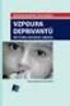 S třední škola stavební Jihlava Sada 1 CAD1 05. Prostorové souřadnice v CAD systémech Digitální učební materiál projektu: SŠS Jihlava šablony registrační číslo projektu:cz.1.09/1.5.00/34.0284 Šablona:
S třední škola stavební Jihlava Sada 1 CAD1 05. Prostorové souřadnice v CAD systémech Digitální učební materiál projektu: SŠS Jihlava šablony registrační číslo projektu:cz.1.09/1.5.00/34.0284 Šablona:
Předmět: Informační a komunikační technologie
 Předmět: Informační a komunikační technologie Výukový materiál Název projektu: Zkvalitnění výuky prostřednictvím ICT Číslo projektu: CZ.1.07/1.5.00/34.0799 Šablona: III/2 Inovace a zkvalitnění výuky prostřednictvím
Předmět: Informační a komunikační technologie Výukový materiál Název projektu: Zkvalitnění výuky prostřednictvím ICT Číslo projektu: CZ.1.07/1.5.00/34.0799 Šablona: III/2 Inovace a zkvalitnění výuky prostřednictvím
Obsah. Co je nového v Advance CAD 2015 NOVINKY... 5 VYLEPŠENÍ... 8
 Obsah NOVINKY... 5 1: Nová ukotvitelná paleta nástrojů...5 2: Oříznutí výřezu...5 3: Různé typy licencí...5 4: Uživatelské nastavení stránky...6 5: Nastavení barev pro šrafy...7 6: Asociativita úhlových
Obsah NOVINKY... 5 1: Nová ukotvitelná paleta nástrojů...5 2: Oříznutí výřezu...5 3: Různé typy licencí...5 4: Uživatelské nastavení stránky...6 5: Nastavení barev pro šrafy...7 6: Asociativita úhlových
Zobrazování těles. problematika geometrického modelování. základní typy modelů. datové reprezentace modelů základní metody geometrického modelování
 problematika geometrického modelování manifold, Eulerova rovnost základní typy modelů hranový model stěnový model objemový model datové reprezentace modelů základní metody geometrického modelování těleso
problematika geometrického modelování manifold, Eulerova rovnost základní typy modelů hranový model stěnový model objemový model datové reprezentace modelů základní metody geometrického modelování těleso
Úlohy na měřicím přístroji TESA 3D MICRO HITE
 Úlohy na měřicím přístroji TESA 3D MICRO HITE Ing. Zdeněk Ondříšek 1 Obsah: 1. 0. 0 Cíle... 3 1. 1. 0 Než začneme... 3 1. 2. 0 Příprava součásti pro měření... 8 2. 0. 0 Úloha č. 1 Měření délky... 14 2.
Úlohy na měřicím přístroji TESA 3D MICRO HITE Ing. Zdeněk Ondříšek 1 Obsah: 1. 0. 0 Cíle... 3 1. 1. 0 Než začneme... 3 1. 2. 0 Příprava součásti pro měření... 8 2. 0. 0 Úloha č. 1 Měření délky... 14 2.
Pro tvorbu modelů sestav budete používat panel nástrojů Sestava.
 Sestavy 6 Pro tvorbu modelů sestav budete používat panel nástrojů Sestava. Sestavu můžete vytvářet způsobem zdola nahoru, shora dolů nebo kombinací obou metod. Metoda zdola nahoru znamená nejdříve vymodelovat
Sestavy 6 Pro tvorbu modelů sestav budete používat panel nástrojů Sestava. Sestavu můžete vytvářet způsobem zdola nahoru, shora dolů nebo kombinací obou metod. Metoda zdola nahoru znamená nejdříve vymodelovat
Gymnázium Jiřího Ortena, Kutná Hora. Průřezová témata Poznámky. Téma Školní výstupy Učivo (pojmy) volné rovnoběžné promítání průmětna
 Předmět: Matematika Náplň: Stereometrie, Analytická geometrie Třída: 3. ročník a septima Počet hodin: 4 hodiny týdně Pomůcky: PC a dataprojektor, učebnice Stereometrie Volné rovnoběžné promítání Zobrazí
Předmět: Matematika Náplň: Stereometrie, Analytická geometrie Třída: 3. ročník a septima Počet hodin: 4 hodiny týdně Pomůcky: PC a dataprojektor, učebnice Stereometrie Volné rovnoběžné promítání Zobrazí
Tvorba prezentaci v Autodesk Inventoru 10
 Tvorba prezentaci v Autodesk Inventoru 10 Příprava montážní dokumentace vyžaduje věnovat zvýšenou pozornost postupu sestavování jednotlivých strojních uzlů a detailům jednotlivých komponentů. Inventoru
Tvorba prezentaci v Autodesk Inventoru 10 Příprava montážní dokumentace vyžaduje věnovat zvýšenou pozornost postupu sestavování jednotlivých strojních uzlů a detailům jednotlivých komponentů. Inventoru
Zdokonalování gramotnosti v oblasti ICT. Kurz MS Excel kurz 6. Inovace a modernizace studijních oborů FSpS (IMPACT) CZ.1.07/2.2.00/28.
 Zdokonalování gramotnosti v oblasti ICT Kurz MS Excel kurz 6 1 Obsah Kontingenční tabulky... 3 Zdroj dat... 3 Příprava dat... 3 Vytvoření kontingenční tabulky... 3 Možnosti v poli Hodnoty... 7 Aktualizace
Zdokonalování gramotnosti v oblasti ICT Kurz MS Excel kurz 6 1 Obsah Kontingenční tabulky... 3 Zdroj dat... 3 Příprava dat... 3 Vytvoření kontingenční tabulky... 3 Možnosti v poli Hodnoty... 7 Aktualizace
Obr.1: Modelované těleso
 Postup modelování 3D tělesa: Vypracoval: Jaroslav Šabek Obr.1: Modelované těleso Než začneme modelovat, tak si vytvoříme hladiny a to (teleso= žlutá, pomoc=růžová). Zároveň si připravíme pracovní plochu,
Postup modelování 3D tělesa: Vypracoval: Jaroslav Šabek Obr.1: Modelované těleso Než začneme modelovat, tak si vytvoříme hladiny a to (teleso= žlutá, pomoc=růžová). Zároveň si připravíme pracovní plochu,
Aplikované úlohy Solid Edge. SPŠSE a VOŠ Liberec. Ing. Jan Boháček [ÚLOHA 31 - KÓTOVÁNÍ]
![Aplikované úlohy Solid Edge. SPŠSE a VOŠ Liberec. Ing. Jan Boháček [ÚLOHA 31 - KÓTOVÁNÍ] Aplikované úlohy Solid Edge. SPŠSE a VOŠ Liberec. Ing. Jan Boháček [ÚLOHA 31 - KÓTOVÁNÍ]](/thumbs/55/37079910.jpg) Aplikované úlohy Solid Edge SPŠSE a VOŠ Liberec Ing. Jan Boháček [ÚLOHA 31 - KÓTOVÁNÍ] 1 CÍL KAPITOLY V této kapitole se zaměříme na kótování výkresů. Naším cílem bude naučit se používat správné příkazy
Aplikované úlohy Solid Edge SPŠSE a VOŠ Liberec Ing. Jan Boháček [ÚLOHA 31 - KÓTOVÁNÍ] 1 CÍL KAPITOLY V této kapitole se zaměříme na kótování výkresů. Naším cílem bude naučit se používat správné příkazy
Mezi přednastavenými vizualizačními styly se přepínáme některou z těchto možností:
 11 Styly zobrazení Vizualizační styly umožňují zobrazit model v programu AutoCAD mnoha různými způsoby, jako technickou kresbu, čárovou kresbu, stínovanou kresbu nebo fotorealistický obrázek. Pomocí vizualizačních
11 Styly zobrazení Vizualizační styly umožňují zobrazit model v programu AutoCAD mnoha různými způsoby, jako technickou kresbu, čárovou kresbu, stínovanou kresbu nebo fotorealistický obrázek. Pomocí vizualizačních
Střední průmyslová škola a Vyšší odborná škola technická Brno, Sokolská 1
 Střední průmyslová škola a Vyšší odborná škola technická Brno, Sokolská 1 Šablona: Název: Téma: Autor: Inovace a zkvalitnění výuky prostřednictvím ICT Základy parametrického modelování Základní prvky modelování
Střední průmyslová škola a Vyšší odborná škola technická Brno, Sokolská 1 Šablona: Název: Téma: Autor: Inovace a zkvalitnění výuky prostřednictvím ICT Základy parametrického modelování Základní prvky modelování
Aplikované úlohy Solid Edge. SPŠSE a VOŠ Liberec. Radek Havlík [ÚLOHA 08 ZÁVITOVÁ DÍRA A ZÁVIT]
![Aplikované úlohy Solid Edge. SPŠSE a VOŠ Liberec. Radek Havlík [ÚLOHA 08 ZÁVITOVÁ DÍRA A ZÁVIT] Aplikované úlohy Solid Edge. SPŠSE a VOŠ Liberec. Radek Havlík [ÚLOHA 08 ZÁVITOVÁ DÍRA A ZÁVIT]](/thumbs/27/11434429.jpg) Aplikované úlohy Solid Edge SPŠSE a VOŠ Liberec Radek Havlík [ÚLOHA 08 ZÁVITOVÁ DÍRA A ZÁVIT] 1 CÍL KAPITOLY Cílem této kapitoly je naučit se efektivní práci ve 3D modelování, s použitím funkcí tvorby
Aplikované úlohy Solid Edge SPŠSE a VOŠ Liberec Radek Havlík [ÚLOHA 08 ZÁVITOVÁ DÍRA A ZÁVIT] 1 CÍL KAPITOLY Cílem této kapitoly je naučit se efektivní práci ve 3D modelování, s použitím funkcí tvorby
Popis základního prostředí programu AutoCAD
 Popis základního prostředí programu AutoCAD Popis základního prostředí programu AutoCAD CÍL KAPITOLY: CO POTŘEBUJETE ZNÁT, NEŽ ZAČNETE PRACOVAT Vysvětlení základních pojmů: Okno programu AutoCAD Roletová
Popis základního prostředí programu AutoCAD Popis základního prostředí programu AutoCAD CÍL KAPITOLY: CO POTŘEBUJETE ZNÁT, NEŽ ZAČNETE PRACOVAT Vysvětlení základních pojmů: Okno programu AutoCAD Roletová
Rešerše: Kreslení hřídele. v programu CATIA V5
 Rešerše: Kreslení hřídele v programu CATIA V5 CATIA V5 Tento software je určen pro konstruování objemů a ploch. Je hojně využíván v automobilovém a leteckém průmyslu. Je to ideální nástroj nejen pro konstruktéry.
Rešerše: Kreslení hřídele v programu CATIA V5 CATIA V5 Tento software je určen pro konstruování objemů a ploch. Je hojně využíván v automobilovém a leteckém průmyslu. Je to ideální nástroj nejen pro konstruktéry.
Obsah. Úvod do prostorového modelování 9. Prostředí AutoCADu při práci ve 3D 15 KAPITOLA 1 KAPITOLA 2
 KAPITOLA 1 Úvod do prostorového modelování 9 Produkty společnosti Autodesk 9 3D řešení 10 Vertikální řešení založené na platformě AutoCAD 10 Obecný AutoCAD 11 Obecné 2D kreslení 11 Prohlížeče a pomocné
KAPITOLA 1 Úvod do prostorového modelování 9 Produkty společnosti Autodesk 9 3D řešení 10 Vertikální řešení založené na platformě AutoCAD 10 Obecný AutoCAD 11 Obecné 2D kreslení 11 Prohlížeče a pomocné
Inventor Profesionál 2009 Inventor Studio Animace pružiny ANIMACE PRUŽINY
 ANIMACE PRUŽINY Vypracoval Ing. Josef Honsa 2009 1 Obsah 1 Úvod... 4 2 Výkresová dokumentace... 5 2.1 Výkres sestavení... 5 2.2 Výkres misky... 5 2.3 Výkres část hlavy... 6 2.4 Výkres ventilu... 6 2.5
ANIMACE PRUŽINY Vypracoval Ing. Josef Honsa 2009 1 Obsah 1 Úvod... 4 2 Výkresová dokumentace... 5 2.1 Výkres sestavení... 5 2.2 Výkres misky... 5 2.3 Výkres část hlavy... 6 2.4 Výkres ventilu... 6 2.5
Generování výkresové dokumentace. Autodesk INVENTOR. Ing. Richard Strnka, 2012
 Generování výkresové dokumentace Autodesk INVENTOR Ing. Richard Strnka, 2012 Konzole I generování výkresové dokumentace v Inventoru Otevření nového souboru pro výkres Spusťte INVENTOR Vytvořte projekt
Generování výkresové dokumentace Autodesk INVENTOR Ing. Richard Strnka, 2012 Konzole I generování výkresové dokumentace v Inventoru Otevření nového souboru pro výkres Spusťte INVENTOR Vytvořte projekt
ROTAČNÍ PLOCHY. 1) Základní pojmy
 ROTAČNÍ PLOCHY 1) Základní pojmy Rotační plocha vznikne rotací tvořicí křivky k kolem osy o. Pro zobrazení a konstrukce bude výhodnější nechat rotovat jednotlivé body tvořicí křivky. Trajektorii rotujícího
ROTAČNÍ PLOCHY 1) Základní pojmy Rotační plocha vznikne rotací tvořicí křivky k kolem osy o. Pro zobrazení a konstrukce bude výhodnější nechat rotovat jednotlivé body tvořicí křivky. Trajektorii rotujícího
Kreslení a vlastnosti objektů
 Kreslení a vlastnosti objektů Projekt SIPVZ 2006 Řešené příklady AutoCADu Autor: ing. Laďka Krejčí 2 Obsah úlohy Procvičíte založení výkresu zadávání délek segmentů úsečky kreslící nástroje (úsečka, kružnice)
Kreslení a vlastnosti objektů Projekt SIPVZ 2006 Řešené příklady AutoCADu Autor: ing. Laďka Krejčí 2 Obsah úlohy Procvičíte založení výkresu zadávání délek segmentů úsečky kreslící nástroje (úsečka, kružnice)
Aplikované úlohy Solid Edge. SPŠSE a VOŠ Liberec. Ing. Jan Boháček [ÚLOHA 15 VĚTRACÍ OTVOR]
![Aplikované úlohy Solid Edge. SPŠSE a VOŠ Liberec. Ing. Jan Boháček [ÚLOHA 15 VĚTRACÍ OTVOR] Aplikované úlohy Solid Edge. SPŠSE a VOŠ Liberec. Ing. Jan Boháček [ÚLOHA 15 VĚTRACÍ OTVOR]](/thumbs/17/163114.jpg) Aplikované úlohy Solid Edge SPŠSE a VOŠ Liberec Ing. Jan Boháček [ÚLOHA 15 VĚTRACÍ OTVOR] 1 CÍL KAPITOLY V této kapitole se budem zabývat jedním ze speciálních prvků, kterýmž je Větrací otvor. Jak název
Aplikované úlohy Solid Edge SPŠSE a VOŠ Liberec Ing. Jan Boháček [ÚLOHA 15 VĚTRACÍ OTVOR] 1 CÍL KAPITOLY V této kapitole se budem zabývat jedním ze speciálních prvků, kterýmž je Větrací otvor. Jak název
Aplikované úlohy Solid Edge. SPŠSE a VOŠ Liberec. Radek Havlík [ÚLOHA 11 POLE KRUHOVÉ, OBDÉLNÍKOVÉ A PODÉL KŘIVKY]
![Aplikované úlohy Solid Edge. SPŠSE a VOŠ Liberec. Radek Havlík [ÚLOHA 11 POLE KRUHOVÉ, OBDÉLNÍKOVÉ A PODÉL KŘIVKY] Aplikované úlohy Solid Edge. SPŠSE a VOŠ Liberec. Radek Havlík [ÚLOHA 11 POLE KRUHOVÉ, OBDÉLNÍKOVÉ A PODÉL KŘIVKY]](/thumbs/73/69000610.jpg) Aplikované úlohy Solid Edge SPŠSE a VOŠ Liberec Radek Havlík [ÚLOHA 11 POLE KRUHOVÉ, OBDÉLNÍKOVÉ A PODÉL KŘIVKY] 1 CÍL KAPITOLY Cílem této kapitoly je naučit se efektivní práci ve 3D modelování, s použitím
Aplikované úlohy Solid Edge SPŠSE a VOŠ Liberec Radek Havlík [ÚLOHA 11 POLE KRUHOVÉ, OBDÉLNÍKOVÉ A PODÉL KŘIVKY] 1 CÍL KAPITOLY Cílem této kapitoly je naučit se efektivní práci ve 3D modelování, s použitím
Předmět: Konstrukční cvičení - modelování součástí ve 3D. Téma 9: Modelování sestav 1
 Předmět: Konstrukční cvičení - modelování součástí ve 3D Téma 9: Modelování sestav 1 Učební cíle Porozumění pojetí tvorby sestav vkládáním součástí a modelováním součástí. Vytváření součástí v sestavě.
Předmět: Konstrukční cvičení - modelování součástí ve 3D Téma 9: Modelování sestav 1 Učební cíle Porozumění pojetí tvorby sestav vkládáním součástí a modelováním součástí. Vytváření součástí v sestavě.
Univerzita Palackého v Olomouci. Základy kreslení 2D výkresů v AutoCADu 2013
 CAD - počítačem podporované technické kreslení do škol CZ.1.07/1.1.26/02.0091 Univerzita Palackého v Olomouci Pedagogická fakulta Základy kreslení 2D výkresů v AutoCADu 2013 doc. PhDr. Milan Klement, Ph.D.
CAD - počítačem podporované technické kreslení do škol CZ.1.07/1.1.26/02.0091 Univerzita Palackého v Olomouci Pedagogická fakulta Základy kreslení 2D výkresů v AutoCADu 2013 doc. PhDr. Milan Klement, Ph.D.
3D kontaktní skener MicroScribe-3D výukový modul. 3D kontaktní skener MicroScribe-3D Výukový modul
 3D kontaktní skener MicroScribe-3D Výukový modul Kontaktní skener Microscribe-3D MicroScribe je 3D kontaktní flexibilní a cenově dostupný digitizér pro oblast reverzního inženýrství, pro vytváření modelů
3D kontaktní skener MicroScribe-3D Výukový modul Kontaktní skener Microscribe-3D MicroScribe je 3D kontaktní flexibilní a cenově dostupný digitizér pro oblast reverzního inženýrství, pro vytváření modelů
Kooperace v automobilovém průmyslu - podpora konstrukčních prací 3D modelování
 Vyšší odborná škola, Střední odborná škola a Střední odborné učiliště, Kopřivnice, příspěvková organizace Kooperace v automobilovém průmyslu - podpora konstrukčních prací 3D modelování učební text Ing.
Vyšší odborná škola, Střední odborná škola a Střední odborné učiliště, Kopřivnice, příspěvková organizace Kooperace v automobilovém průmyslu - podpora konstrukčních prací 3D modelování učební text Ing.
VÝUKOVÝ MATERIÁL PRO ŽÁKY
 PROJEKT Zlepšení podmínek výuky učebních oborů CZ.1.07./1.1.06/01.0079 Tento projekt je spolufinancován Evropským sociálním fondem a státním rozpočtem České republiky VÝUKOVÝ MATERIÁL PRO ŽÁKY Vyučovací
PROJEKT Zlepšení podmínek výuky učebních oborů CZ.1.07./1.1.06/01.0079 Tento projekt je spolufinancován Evropským sociálním fondem a státním rozpočtem České republiky VÝUKOVÝ MATERIÁL PRO ŽÁKY Vyučovací
Aplikované úlohy Solid Edge. SPŠSE a VOŠ Liberec. Ing. Aleš Najman [ÚLOHA 12 ZRCADLENÁ KOPIE PRVKU]
![Aplikované úlohy Solid Edge. SPŠSE a VOŠ Liberec. Ing. Aleš Najman [ÚLOHA 12 ZRCADLENÁ KOPIE PRVKU] Aplikované úlohy Solid Edge. SPŠSE a VOŠ Liberec. Ing. Aleš Najman [ÚLOHA 12 ZRCADLENÁ KOPIE PRVKU]](/thumbs/91/104817496.jpg) Aplikované úlohy Solid Edge SPŠSE a VOŠ Liberec Ing. Aleš Najman [ÚLOHA 12 ZRCADLENÁ KOPIE PRVKU] 1 ÚVOD Tato kapitola je věnována funkci zrcadlená kopie prvku, která by měla uživateli v jeho budoucí práci
Aplikované úlohy Solid Edge SPŠSE a VOŠ Liberec Ing. Aleš Najman [ÚLOHA 12 ZRCADLENÁ KOPIE PRVKU] 1 ÚVOD Tato kapitola je věnována funkci zrcadlená kopie prvku, která by měla uživateli v jeho budoucí práci
Příklad 1: Nakreslete libovolnou uzavřenou rovinnou křivku a sestrojte rovinnou plochu, Návod:
 Křivky a plochy Plocha z rovinné křivky, vytažená z křivky, vytvořená rotací a rotací po křivce. Plocha přechodová, potažená, tažená po 1 a 2 trasách, odsazená. Příklad 1: Nakreslete libovolnou uzavřenou
Křivky a plochy Plocha z rovinné křivky, vytažená z křivky, vytvořená rotací a rotací po křivce. Plocha přechodová, potažená, tažená po 1 a 2 trasách, odsazená. Příklad 1: Nakreslete libovolnou uzavřenou
POČÍTAČOVÁ GRAFIKA VEKTOROVÁ GRAFIKA POKROČILEJŠÍ ČINNOSTI
 POČÍTAČOVÁ GRAFIKA VEKTOROVÁ GRAFIKA POKROČILEJŠÍ ČINNOSTI MALOVÁNÍ HODIN Naším úkolem bude namalovat nástěnné hodiny. VODÍCÍ LINKY Vodící linky umožňují přesné umístění kreslených objektů. Není nutné
POČÍTAČOVÁ GRAFIKA VEKTOROVÁ GRAFIKA POKROČILEJŠÍ ČINNOSTI MALOVÁNÍ HODIN Naším úkolem bude namalovat nástěnné hodiny. VODÍCÍ LINKY Vodící linky umožňují přesné umístění kreslených objektů. Není nutné
1.8. Úprava uživatelského prostředí AutoCADu 25 Přednostní klávesy 25 Pracovní prostory 25
 Obsah 1 Novinky v AutoCADu 2006 11 1.1. Kreslení 11 Dynamické zadávání 11 Zvýraznění objektu po najetí kurzorem 12 Zvýraznění výběrové oblasti 13 Nový příkaz Spoj 14 Zkosení a zaoblení 15 Vytvoření kopie
Obsah 1 Novinky v AutoCADu 2006 11 1.1. Kreslení 11 Dynamické zadávání 11 Zvýraznění objektu po najetí kurzorem 12 Zvýraznění výběrové oblasti 13 Nový příkaz Spoj 14 Zkosení a zaoblení 15 Vytvoření kopie
Cvičení stavba a provoz strojů 2 Řemenový převod Distanční text
 Projekt OP RLZ Opatření 3.1-0205 Tento projekt je spolufinancován evropským sociálním fondem a státním rozpočtem České republiky. Dokument byl vytvořen s finanční podporou Evropské unie a České republiky.
Projekt OP RLZ Opatření 3.1-0205 Tento projekt je spolufinancován evropským sociálním fondem a státním rozpočtem České republiky. Dokument byl vytvořen s finanční podporou Evropské unie a České republiky.
TECHNICKÉ KRESLENÍ A CAD. Přednáška č.5
 TECHNICKÉ KRESLENÍ A CAD Přednáška č.5 Řezy a průřezy těles Mnoho součástek - tvarové podrobnosti uvnitř součástky díry, vyfrézované otvory. Lze zobrazit skrytými čarami v mnoha případech na úkor názornosti,
TECHNICKÉ KRESLENÍ A CAD Přednáška č.5 Řezy a průřezy těles Mnoho součástek - tvarové podrobnosti uvnitř součástky díry, vyfrézované otvory. Lze zobrazit skrytými čarami v mnoha případech na úkor názornosti,
Střední průmyslová škola a Vyšší odborná škola technická Brno, Sokolská 1
 Střední průmyslová škola a Vyšší odborná škola technická Brno, Sokolská 1 Šablona: Název: Téma: Autor: Inovace a zkvalitnění výuky prostřednictvím ICT Základy parametrického modelování Plechové díly II
Střední průmyslová škola a Vyšší odborná škola technická Brno, Sokolská 1 Šablona: Název: Téma: Autor: Inovace a zkvalitnění výuky prostřednictvím ICT Základy parametrického modelování Plechové díly II
WDLS (BUILDINGDESIGN)
 Vysoká škola báňská Technická univerzita Ostrava Fakulta stavební METODICKÝ POSTUP PRO PRÁCI S PROGRAMEM WDLS (BUILDINGDESIGN) Vypracoval: doc. Ing. Iveta Skotnicová, Ph.D. Ing. Marcela Černíková Ing.
Vysoká škola báňská Technická univerzita Ostrava Fakulta stavební METODICKÝ POSTUP PRO PRÁCI S PROGRAMEM WDLS (BUILDINGDESIGN) Vypracoval: doc. Ing. Iveta Skotnicová, Ph.D. Ing. Marcela Černíková Ing.
Další využití SW Autodesk Inventor
 Další využití SW Autodesk Inventor Elektronická cvičebnice Jaromír Rečka Tento materiál byl vytvořen v rámci projektu CZ.1.07/1.1.07/03.0027 Tvorba elektronických učebnic O B S A H 1 Úvod... 3 2 Skákající
Další využití SW Autodesk Inventor Elektronická cvičebnice Jaromír Rečka Tento materiál byl vytvořen v rámci projektu CZ.1.07/1.1.07/03.0027 Tvorba elektronických učebnic O B S A H 1 Úvod... 3 2 Skákající
Cvičení 2 z předmětu CAD I. TVORBA ROTAČNÍ SOUČÁSTKY - HŘÍDELE Pro/ENGINEER Wildfire 2.0
 Cvičení 2 z předmětu CAD I. TVORBA ROTAČNÍ SOUČÁSTKY - HŘÍDELE Pro/ENGINEER Wildfire 2.0 Cílem druhého cvičení je osvojení základních postupů tvorby rotační součástky na jednoduchém modelu hřídele. Především
Cvičení 2 z předmětu CAD I. TVORBA ROTAČNÍ SOUČÁSTKY - HŘÍDELE Pro/ENGINEER Wildfire 2.0 Cílem druhého cvičení je osvojení základních postupů tvorby rotační součástky na jednoduchém modelu hřídele. Především
Technické kreslení v programu progecad 2009
 GYMNÁZIUM ŠTERNBERK Technické kreslení v programu progecad 2009 JAROSLAV ZAVADIL ŠTERNBERK 2009 1. kapitola Úvod 1. kapitola Úvod V následujících kapitolách se seznámíme se základy práce v programu progecad.
GYMNÁZIUM ŠTERNBERK Technické kreslení v programu progecad 2009 JAROSLAV ZAVADIL ŠTERNBERK 2009 1. kapitola Úvod 1. kapitola Úvod V následujících kapitolách se seznámíme se základy práce v programu progecad.
Aplikované úlohy Solid Edge. SPŠSE a VOŠ Liberec. Ing. Jan Boháček [ÚLOHA 16 SKOŘEPINY - TENKOSTĚNNÉ TĚLESO, OBLAST, ZESÍLENÍ]
![Aplikované úlohy Solid Edge. SPŠSE a VOŠ Liberec. Ing. Jan Boháček [ÚLOHA 16 SKOŘEPINY - TENKOSTĚNNÉ TĚLESO, OBLAST, ZESÍLENÍ] Aplikované úlohy Solid Edge. SPŠSE a VOŠ Liberec. Ing. Jan Boháček [ÚLOHA 16 SKOŘEPINY - TENKOSTĚNNÉ TĚLESO, OBLAST, ZESÍLENÍ]](/thumbs/13/26233.jpg) Aplikované úlohy Solid Edge SPŠSE a VOŠ Liberec Ing. Jan Boháček [ÚLOHA 16 SKOŘEPINY - TENKOSTĚNNÉ TĚLESO, OBLAST, ZESÍLENÍ] 1 CÍL KAPITOLY V této kapitole se budeme zabývat příkazy ze skupiny pro úpravu
Aplikované úlohy Solid Edge SPŠSE a VOŠ Liberec Ing. Jan Boháček [ÚLOHA 16 SKOŘEPINY - TENKOSTĚNNÉ TĚLESO, OBLAST, ZESÍLENÍ] 1 CÍL KAPITOLY V této kapitole se budeme zabývat příkazy ze skupiny pro úpravu
Univerzita Palackého v Olomouci. Pokročilé kreslení 3D výkresů v AutoCADu 2013
 CAD - počítačem podporované technické kreslení do škol CZ.1.07/1.1.26/02.0091 Univerzita Palackého v Olomouci Pedagogická fakulta Pokročilé kreslení 3D výkresů v AutoCADu 2013 doc. PhDr. Milan Klement,
CAD - počítačem podporované technické kreslení do škol CZ.1.07/1.1.26/02.0091 Univerzita Palackého v Olomouci Pedagogická fakulta Pokročilé kreslení 3D výkresů v AutoCADu 2013 doc. PhDr. Milan Klement,
KOMPLEXNÍ VZDĚLÁVÁNÍ KATEDRA STROJNÍ SPŠSE a VOŠ LIBEREC
 KOMPLEXNÍ VZDĚLÁVÁNÍ KATEDRA STROJNÍ SPŠSE a VOŠ LIBEREC CNC CAM HSMWorks Přehled modulů Kapitola 1 - seznámení s prostředím HSM Works Kapitola 2 - import modelů, polohování Kapitola 3 - základy soustružení
KOMPLEXNÍ VZDĚLÁVÁNÍ KATEDRA STROJNÍ SPŠSE a VOŠ LIBEREC CNC CAM HSMWorks Přehled modulů Kapitola 1 - seznámení s prostředím HSM Works Kapitola 2 - import modelů, polohování Kapitola 3 - základy soustružení
Aplikované úlohy Solid Edge. SPŠSE a VOŠ Liberec. Ing. Aleš Najman [ÚLOHA 4 VYSUNUTÍ PO ŠROUBOVICI A KOLMO K PLOŠE]
![Aplikované úlohy Solid Edge. SPŠSE a VOŠ Liberec. Ing. Aleš Najman [ÚLOHA 4 VYSUNUTÍ PO ŠROUBOVICI A KOLMO K PLOŠE] Aplikované úlohy Solid Edge. SPŠSE a VOŠ Liberec. Ing. Aleš Najman [ÚLOHA 4 VYSUNUTÍ PO ŠROUBOVICI A KOLMO K PLOŠE]](/thumbs/30/14673104.jpg) Aplikované úlohy Solid Edge SPŠSE a VOŠ Liberec Ing. Aleš Najman [ÚLOHA 4 VYSUNUTÍ PO ŠROUBOVICI A KOLMO K PLOŠE] 1 CÍL KAPITOLY Cílem této kapitoly je naučit uživatele používat funkci vysunutí po šroubovici
Aplikované úlohy Solid Edge SPŠSE a VOŠ Liberec Ing. Aleš Najman [ÚLOHA 4 VYSUNUTÍ PO ŠROUBOVICI A KOLMO K PLOŠE] 1 CÍL KAPITOLY Cílem této kapitoly je naučit uživatele používat funkci vysunutí po šroubovici
Předmět: Konstrukční cvičení - modelování součástí ve 3D. Téma 15: Součásti z plechu
 Předmět: Konstrukční cvičení - modelování součástí ve 3D Téma 15: Součásti z plechu Učební cíle Nastavení parametrů pro tvorbu plechových součástí. Tvorba základních plechových součástí. Přeložení části
Předmět: Konstrukční cvičení - modelování součástí ve 3D Téma 15: Součásti z plechu Učební cíle Nastavení parametrů pro tvorbu plechových součástí. Tvorba základních plechových součástí. Přeložení části
